Cómo eliminar documentos recientes, los últimos sitios cerrados y otros elementos en los paneles de las tareas de Windows 10
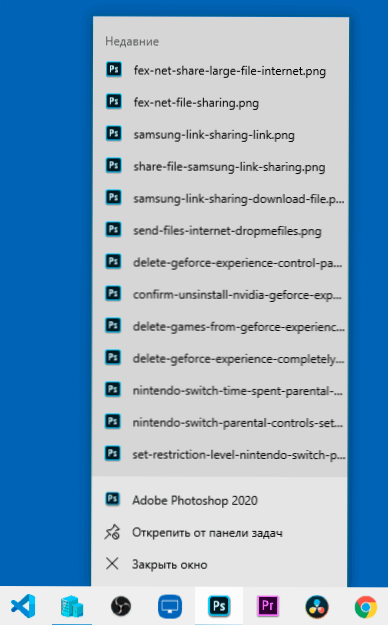
- 4663
- 525
- Beatriz Luna
Si en la barra de tareas de Windows 10, presione la etiqueta de la etiqueta de cualquier programa, entonces para muchos de ellos verá una lista de documentos abiertos recientemente, para navegadores - Sitios visitados. Y no siempre su exhibición puede ser útil.
En esta instrucción, en detalle sobre cómo eliminar documentos y sitios recientes en el clic derecho en los iconos en las tareas de Windows 10 de varias maneras. Sobre un tema similar puede ser útil: cómo eliminar las carpetas de uso frecuente en el conductor de Windows 10.
- Donde se almacenan documentos recientes
- Desconectar documentos recientes en los parámetros de Windows 10
- Cómo eliminar los últimos archivos usando gpedit.MSC
- Instrucción de video
Antes de comenzar sobre dónde se almacenan los últimos documentos (o más bien las etiquetas en ellos): si abre el conductor e inserte en su línea de destino %AppData%\ Microsoft \ Windows La carpeta se abre dentro de la cual verá la carpeta de servicio "Documentos recientes", Es ella quien contiene todos estos elementos y se puede eliminar de allí (los documentos iniciales no desaparecerán, aquí se almacenan accesos directos simples).
Desconectar documentos recientes en los parámetros de Windows 10
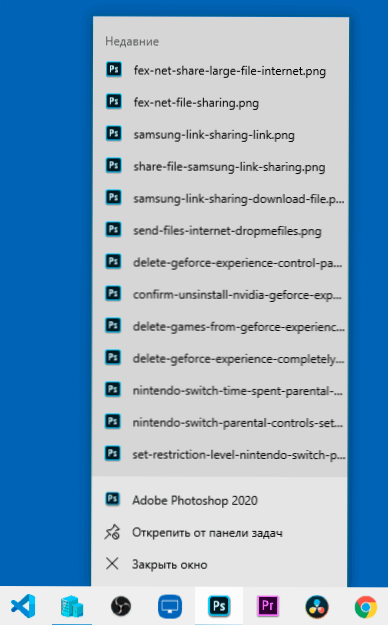
La forma más fácil de deshabilitar la preservación de los últimos archivos abiertos en los programas es usar Windows 10:
- Vaya a los parámetros (las teclas Win+I pueden ser interesantes, otras teclas calientes de Windows 10) - Personalización - Inicio.
- Desconecte el elemento "Muestre los últimos elementos abiertos en la lista de transiciones en el menú de inicio, en la barra de tareas y en la ventana de acceso rápido".
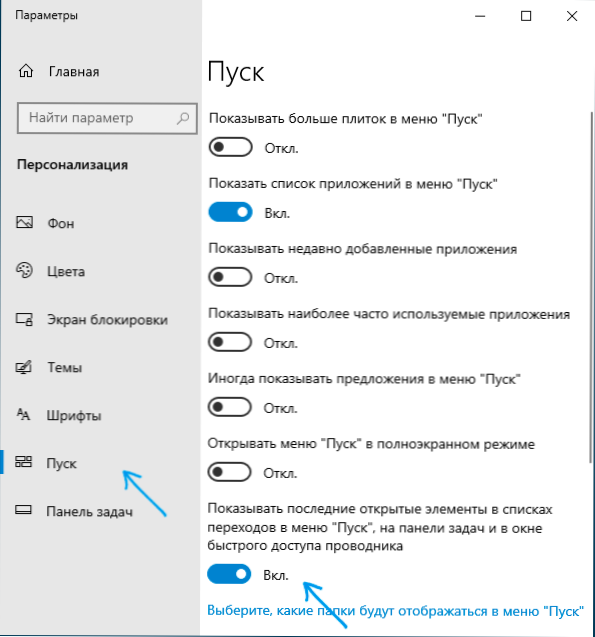
Listo, inmediatamente después de eso, los archivos recientes, los sitios y otros elementos dejarán de mostrarse en los paneles de tareas, así como en el punto de acceso rápido, aunque las carpetas usadas se continuarán mostrando allí.
Cómo eliminar los últimos archivos utilizando el editor de la política de grupo local GPEDIT.MSC
El siguiente método es adecuado solo para Windows 10 Pro y Enterprise, en la versión casera del sistema, falta el editor de la política de grupo local:
- Presione las teclas Win+R En el teclado, ingrese Gpedit.MSC Y haga clic en Entrar.
- En el editor de la política de grupo local, vaya a la sección Configuración del usuario - Plantillas administrativas - Menú de inicio y panel de tareas.
- Haga dos veces en el parámetro "No almacene información sobre los documentos abiertos recientemente" y establezca el "valor de inclusión" ".
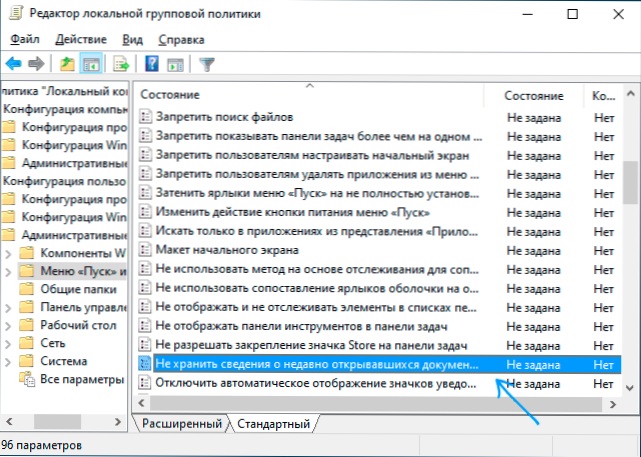
- Aplicar la configuración y cerrar el editor de la política del grupo local.
Los cambios realizados deben entrar en vigencia sin reiniciar una computadora o computadora portátil.
Video
Espero que alguien la instrucción fuera útil. PREGUNTAS PERSONA QUE? - Pregunte en los comentarios.
- « La aplicación de seguridad familiar de Microsoft para administrar el control parental de Windows 10, Android y Xbox
- Intercambiar con el entorno para Android ¿qué es y cómo usar?? »

